1.5 メニュー
Amped Studio のメイン メニューは、プロジェクトとスタジオ設定を管理するための中心ハブです。 これはスタジオ インターフェイスの左上隅にあり、ハンバーガー メニュー アイコンをクリックしてアクセスできます。
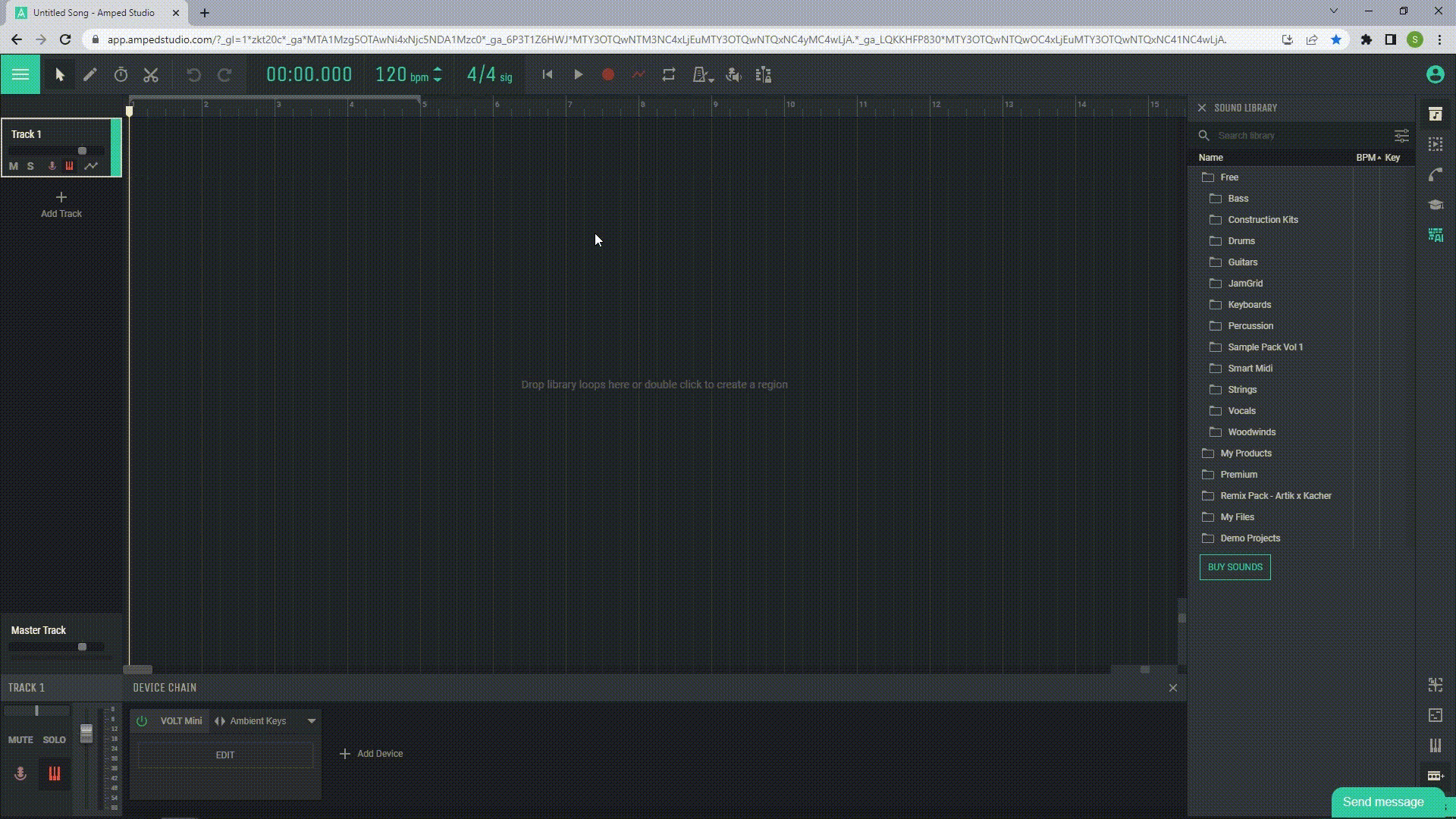
メインメニューで実行できる主な機能は次のとおりです。
- 新規: このボタンを使用すると、新しいプロジェクトを作成できます。 クリックすると、空のワークスペースが開き、そこで新しいコンポジションの作成を開始できます。
- 開く: 既存のプロジェクトを開くことができます。 保存したプロジェクトのリストからプロジェクトを選択できます。
- 保存: プロジェクト内の現在の変更を保存します。 これは進行状況を維持するために重要です。
- 名前を付けて保存: 現在のプロジェクトを新しい名前で保存できます。 これは、現在のプロジェクトのコピーを作成し、別の名前で作業を続けたい場合に便利です。
- オーディオ ファイルのインポート: この機能を使用すると、オーディオ ファイルをプロジェクトにインポートできます。 コンピュータからファイルを選択してプロジェクトに追加できます。
- Import MIDI File : MIDI ファイルをプロジェクトにインポートできます。 これは、他のプログラムで作成された MIDI データを操作する場合に便利です。
- プロジェクト ファイルのインポート: この機能を使用すると、Amped Studio プロジェクト ファイルをインポートできます。 これは、Amped Studio の別のインスタンスで作成されたプロジェクトで作業する場合に便利です。
- 曲の公開: この機能を使用すると、曲をオンラインで公開できます。 曲を公開する場所を正確に選択できます。
- オーディオのエクスポート: この機能を使用すると、プロジェクトをオーディオ ファイルとしてエクスポートできます。 これは、Amped Studio の外部で音楽を共有したい場合に便利です。
- プロジェクトのエクスポート: この機能を使用すると、プロジェクトを Amped Studio プロジェクト ファイルとしてエクスポートできます。 これは、プロジェクトを他の Amped Studio ユーザーと共有する場合に便利です。
- プロジェクトの共有: この機能を使用すると、プロジェクトを他の人と共有できます。 プロジェクトへのリンクを他の Amped Studio ユーザーに送信できます。
- 設定: ここでは、オーディオ、MIDI、インターフェース設定など、Amped Studio のさまざまな設定を行うことができます。
- チュートリアル: この機能は、Amped Studio に慣れるのに役立つインタラクティブなチュートリアルを開きます。
- Getting Started : これは、Amped Studio の新規ユーザー向けの入門ガイドです。 すぐに始めるのに役立ちます。
- ビデオチュートリアル: ここには、Amped Studio のさまざまな機能を学ぶのに役立つビデオチュートリアルがあります。
- キーボード ショートカット: この機能は、Amped Studio での作業を高速化するために使用できるキーボード ショートカットのリストを開きます。
- リリースノート: ここでは、Amped Studio の最新のアップデートと改善点について学ぶことができます。
- フィードバックの送信: この機能を使用すると、Amped Studio の開発者にフィードバックを送信できます。 提案や問題がある場合は、ここで報告できます。
全体として、メイン メニューは、Amped Studio でプロジェクトを移動および管理するための便利なツールです。
